Upravte mezeru a mezery v aplikaci MS Word
Odsazení a intervaly v programu Microsoft Word jsou uspořádány podle výchozích hodnot. Navíc mohou být vždy měněny, přizpůsobeny pro své potřeby, požadavky učitele nebo zákazníka. V tomto článku budeme hovořit o tom, jak odsadit slovo.
Lekce: Jak odstranit velké prostory v aplikaci Word
Standardní rozteč v aplikaci Word je vzdálenost mezi textovým obsahem dokumentu a levým a / nebo pravým okrajem listu a mezi řádky a odstavci (intervaly), které jsou ve výchozím nastavení nastaveny v programu. Jedná se o jednu ze složek formátování textu a bez toho je spíše obtížné, ne-li nemožné, při práci s dokumenty. Stejně jako v programu od společnosti Microsoft můžete změnit velikost textu a písmo, můžete změnit velikost odrážky v něm. Jak to udělat, přečtěte si níže.
1. Vyberte text, pro který chcete nastavit odsazení ( Ctrl + A ).

2. Na kartě Domů v skupině Odstavec rozbalte dialog kliknutím na malou šipku v pravé dolní části skupiny.

3. V dialogovém okně, které se zobrazí před vámi, nastavte skupinu Odsazení na požadované hodnoty a potom klepněte na tlačítko OK .
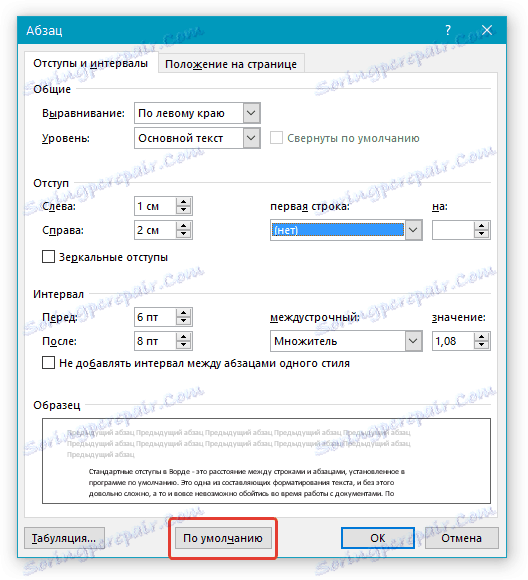
Tip: V dialogovém okně "Odstavec" v okně "Vzorek" můžete okamžitě vidět, jak se změní text při změně určitých parametrů.
4. Rozvržení textu na listu se změní podle zadaných parametrů odsazení.

Kromě odsazení můžete také změnit velikost řádkování v textu. Jak postupovat, přečtěte si článek uvedený níže.
Lekce: Jak změnit řádkování v aplikaci Word
Označení parametru odsazení v dialogovém okně Odstavec
Vpravo - pravý okraj odstavce je odsazen uživatelem definovanou vzdáleností;
Levý - odsazení levého okraje odstavce o vzdálenost určenou uživatelem;
Zvláštní - tato položka umožňuje zadat určité množství odsazení pro první řádek odstavce (odstavec "Odsazení" v části "První řádek" ). Odtud můžete také zadat parametry výčnělku (bod "Led" ). Podobné akce lze provést pomocí pravítka.
Lekce: Jak zahrnout pravidlo v aplikaci Word
Zrcadlení - zaškrtněte toto políčko pro změnu nastavení "Right" a "Left" na "Outside" a "Inside" , což je obzvláště užitečné při tisku ve formátu knihy.
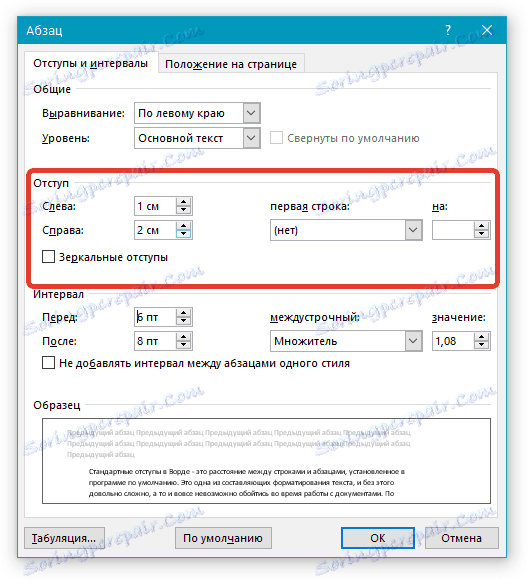
Tip: Chcete-li uložit změny, které jste vytvořili jako výchozí hodnoty, stačí kliknout na tlačítko se stejným názvem v dolní části okna Odstavec .
To je vše, protože nyní víte, jak odsadit Word 2010 - 2016, stejně jako v dřívějších verzích této softwarové kancelářské komponenty. Máte produktivní práci a jen pozitivní výsledky.